كما تعلم، يعتبر محط macOS Terminal أحد أقوى الأدوات المتاحة لديك. ولكن هل كنت تعلم أن هناك أداة أكثر قوة متاحة للمستخدمين المتقدمين؟ نعم! iTerm، وهو محاكي للطرفية لنظام التشغيل macOS، هو بديل لـ Terminal.
في هذا البرنامج التعليمي، ستتعلم كيفية استخدام الإمكانيات الكاملة لـ macOS Terminal باستخدام iTerm، محاكي طرفية خارجي قوي.
استمر في القراءة وقم بتطوير مهاراتك في Terminal في macOS إلى المستوى التالي!
المتطلبات المسبقة
سيكون هذا البرنامج التعليمي عرضًا توضيحيًا تفاعليًا. إذا كنت ترغب في المتابعة، تأكد من أن لديك جهاز كمبيوتر macOS مع Homebrew مثبت. يستخدم هذا البرنامج التعليمي جهاز Mac M1 Air يعمل بنظام Monterey، على الرغم من أن أي macOS حديثة نسبيًا يجب أن تعمل بشكل جيد.
تثبيت iTerm باستخدام مدير حزم Homebrew
iTerm هو محاكي طرفية ذو ميزات غنية يوفر العديد من الميزات وخيارات التخصيص التي غالبًا ما تكون غير متوفرة في macOS Terminal الافتراضية. ولكن نظرًا لأن iTerm هو أداة طرفية من جهة ثالثة، فستحتاج إلى تثبيت iTerm قبل أن تتمكن من استخدامه
هناك طرق مختلفة يمكنك استخدامها لتثبيت iTerm، مثل استخدام Homebrew أو مثبت iTerm الرسمي. في هذا البرنامج التعليمي، ستقوم بتثبيت iTerm باستخدام Homebrew للبدء.
إذا كنت تفضل تثبيت أحدث إصدار مستقر، انتقل إلى القسم “تثبيت iTerm باستخدام ملف التثبيت من موقع iTerm الرسمي”.
لتثبيت iTerm باستخدام Homebrew:
1. افتح تطبيق Terminal، وقم بتشغيل الأمر أدناه للتحقق مما إذا كان Homebrew مثبتًا بالفعل.
يشير الإخراج أدناه إلى أن Homebrew مثبت بالفعل.

2. فيما يلي، قم بتشغيل الأمر التالي brew update لتحديث Homebrew وضمان حصولك على أحدث بيانات مستودع الحزم.
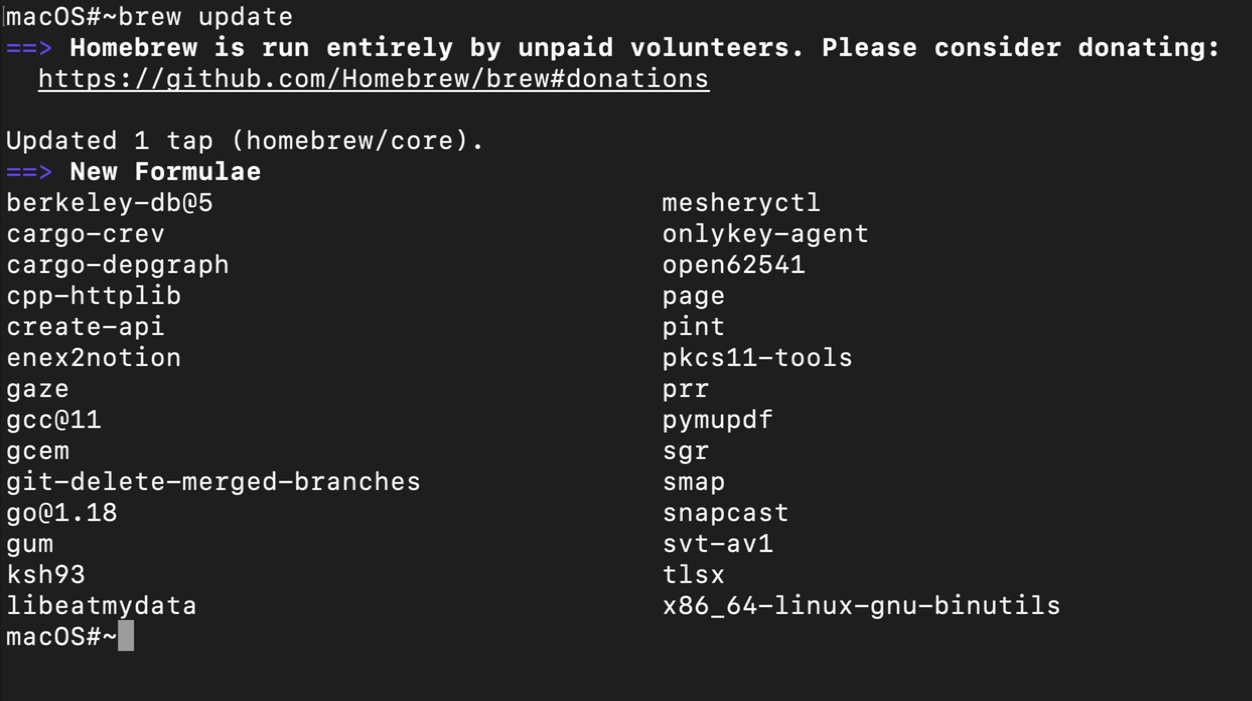
3. بعد التحديث، قم بتشغيل الأمر brew install التالي لتثبيت iTerm (iterm2).
يُخبر علامة -cask Homebrew بتثبيت البرنامج من Cask، وهي امتداد لـ Homebrew يسمح بتثبيت تطبيقات واجهة المستخدم الرسومية لنظام macOS. في هذه الحالة، سيتم تنزيل وتثبيت iTerm2 Cask.
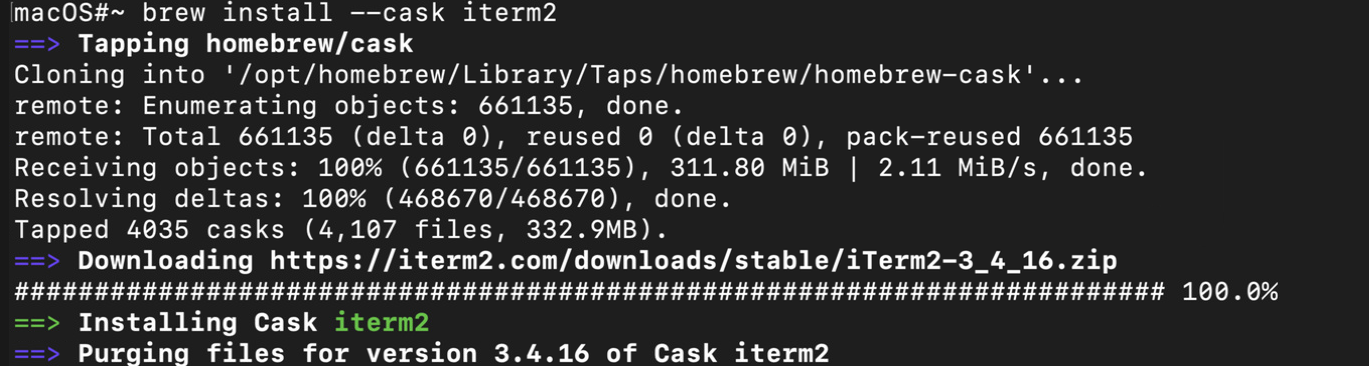
4. الآن، قم بتشغيل الأمر mdfind أدناه للبحث والتحقق من جميع الملفات ذات معرف com.googlecode.iterm2، المرتبطة بـ iTerm2. يعيد هذا الأمر موقع تطبيق iTerm.

5. في الختام، قم بتشغيل الأمر التالي لفتح تطبيق iTerm المحدد (-a) (iTerm.app).
تظهر الشاشة أدناه التطبيق Terminal الافتراضي (يسار) وتطبيق iTerm (يمين).

بديلًا، يمكنك فتح iTerm عبر Launchpad عن طريق البحث عن iTerm في شريط البحث، كما هو موضح أدناه.

تثبيت iTerm عبر برنامج التثبيت الرسمي لـ iTerm
إذا كنت غير مرتاح باستخدام Homebrew لتثبيت التطبيقات، يمكنك بشكل بديل تثبيت iTerm باستخدام ملف zip من موقع iTerm. سيفيدك هذا الطريق إذا كنت تفضل تثبيت آخر إصدار مستقر لـ iTerm أو إذا كنت ترغب في تثبيت إصدار أقدم لأي سبب من الأسباب.
السلبية الوحيدة لهذه الطريقة هي أنها تتطلب تنزيل ونقل الملفات يدويًا أكثر من طريقة Homebrew.
لتثبيت iTerm عبر حزمة المثبت الرسمي:
1. افتح متصفح الويب الخاص بك وقم بزيارة صفحة تنزيل iTerm الرسمية.
2. بعد ذلك ، انقر فوق رابط التنزيل لأحدث إصدار مستقر ، الإصدار 3.4.126 ، في هذا الوقت من الكتابة.
إذا كنت تفضل تنزيل إصدار أقدم من iTerm ، انقر فوق “عرض الإصدارات القديمة” واختر إحدى الإصدارات المتاحة في القائمة.
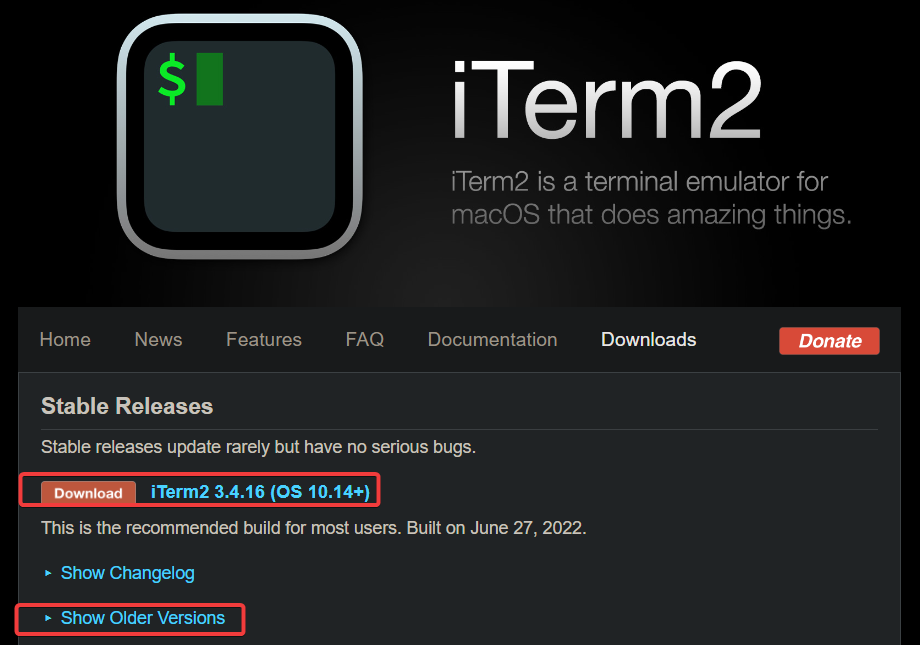
3. حدد مكانًا يمكنك العثور عليه بسهولة (مجلد التنزيلات ، على سبيل المثال) ، وانقر فوق حفظ لحفظ ملف iTerm المضغوط.
بمجرد التنزيل ، ستجد ملفًا يحمل اسم iTerm<version>.zip في الموقع المحدد الخاص بك.
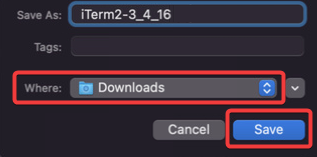
4. الآن ، افتح الباحث (Finder) وقم بفك ضغط الملف المضغوط الذي تم تنزيله.
بعد فك الضغط ، سترى ملف iTerm جديد في الموقع الدقيق نفسه كملف الضغط الأصلي ، كما هو موضح أدناه.
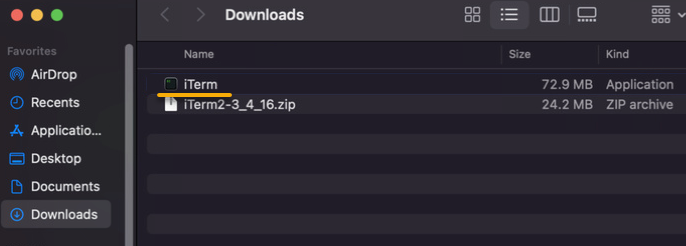
5. حدد ملف iTerm → انقر على أيقونة النقاط الثلاث → فتح لتثبيت iTerm.
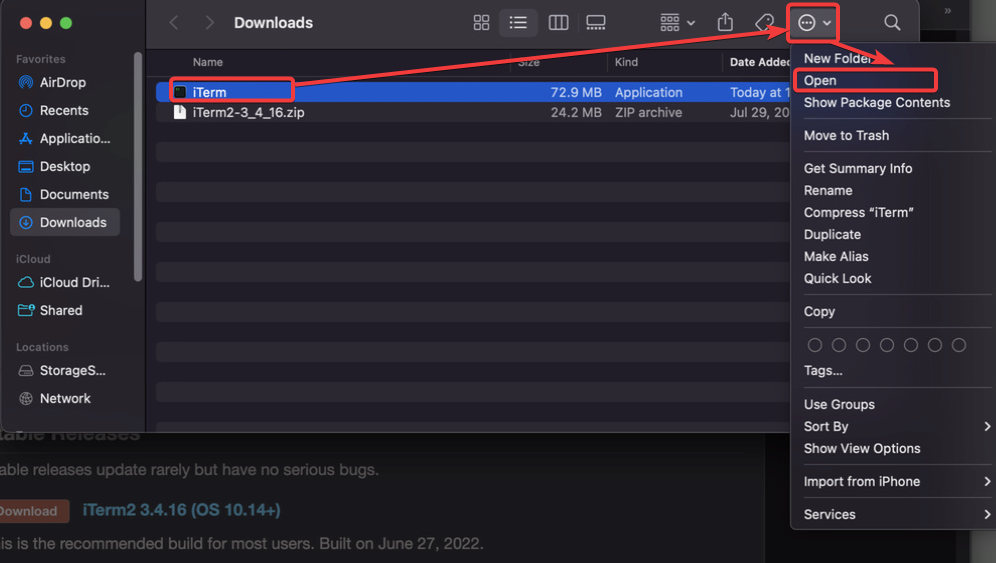
6. انقر على فتح عندما يطلب منك ذلك ، كما هو موضح أدناه. يظهر هذا الإعلام لأن تطبيق iTerm من مطور غير معترف به.
ولكن لا تقلق. يمكن الوثوق بالتطبيق نظرًا لأنك قمت بتنزيله مباشرة من موقع iTerm.
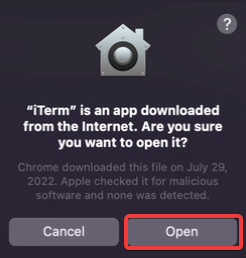
7. أخيرًا ، انقر فوق “نقل إلى مجلد التطبيقات” لإكمال التثبيت.
تطلب macOS منك نقل تطبيق iTerm إلى مجلد “Applications” لتثبيت iTerm بشكل صحيح.
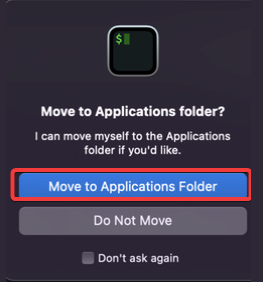
يقوم iTerm تلقائيًا بالتشغيل بعد التثبيت ، كما هو موضح أدناه.
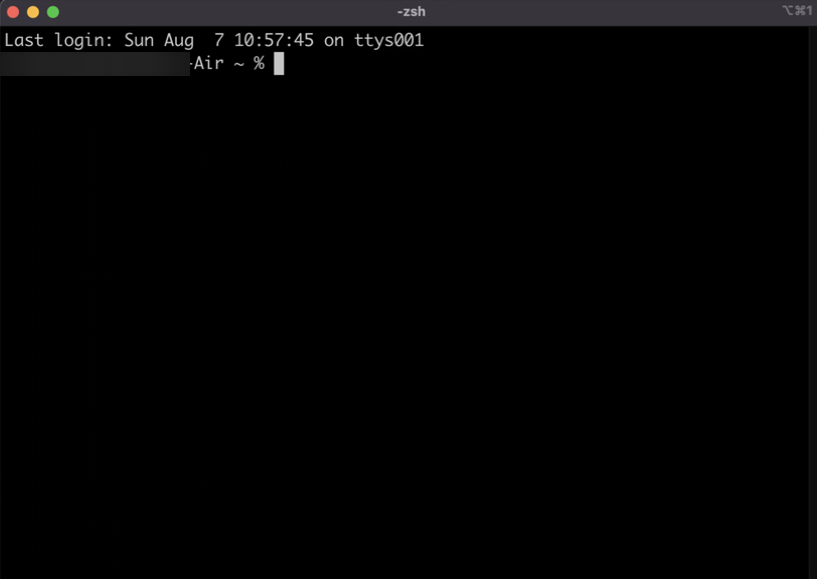
استعادة جلسات الطرفية تلقائيًا
الآن بعد تثبيت iTerm ، حان الوقت لتكوين بعض الإعدادات الضرورية لـ iTerm ، بخاصةً ميزة استعادة الجلسة. تسمح لك هذه الميزة باستعادة جلسات الطرفية في iTerm عند إعادة تشغيل التطبيق.
هذه الميزة مفيدة إذا كان لديك غالبًا العديد من جلسات الطرفية المفتوحة وجلساتك تتوقف فجأة أو إذا انهار جهاز الكمبيوتر الخاص بك. يمكنك الاستمرار من حيث توقفت دون فقدان عملك.
لتمكين ميزة استعادة الجلسة:
1. افتح “تفضيلات النظام” ثم “عام” للوصول إلى الإعدادات العامة.
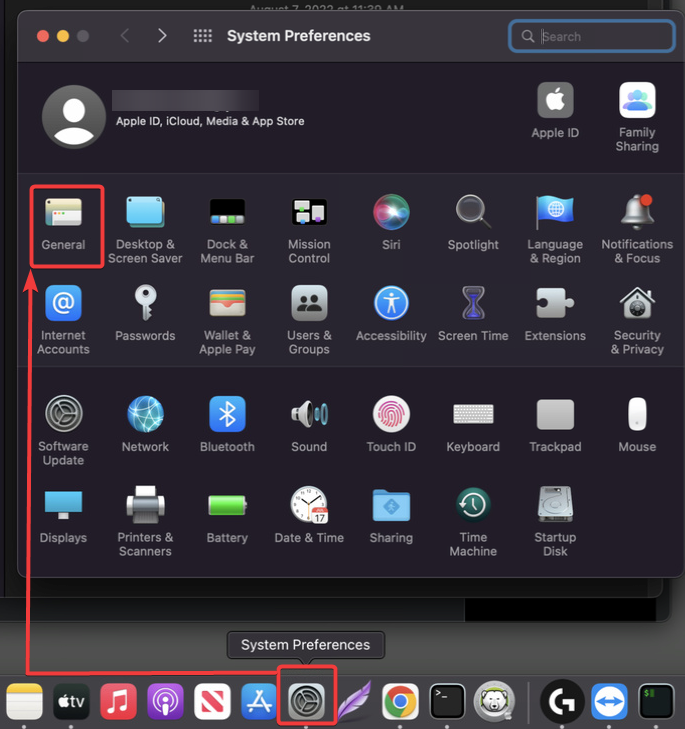
2. بعد ذلك ، قم بإلغاء تحديد خانة الاختيار “إغلاق النوافذ عند إغلاق التطبيق” في إعدادات العامة.
تمكين هذا الخيار بشكل افتراضي ويخبر macOS بإغلاق جميع النوافذ المفتوحة عند إغلاق تطبيق. ولكن الهدف هو أن يحتفظ iTerm بنوافذه مفتوحة حتى يعمل ميزة استعادة الجلسة بشكل صحيح.
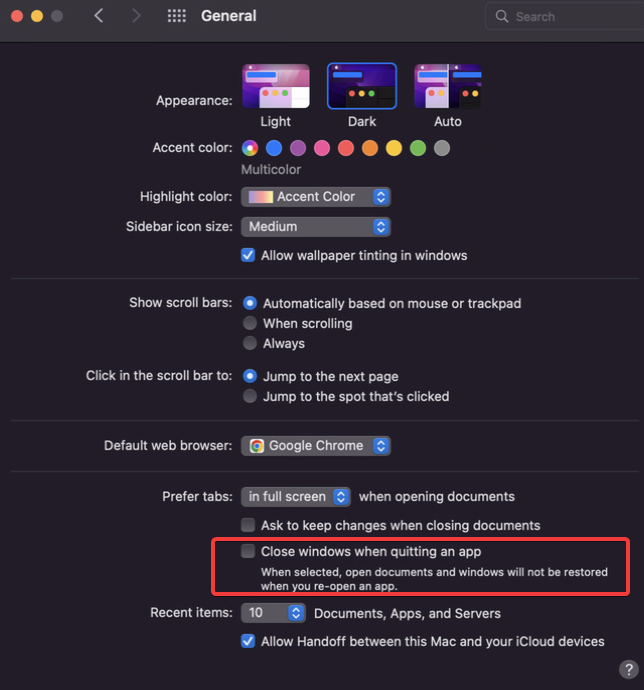
3. انقر فوق قائمة iTerm2 ثم “تفضيلات” لفتح إعدادات التفضيلات (الخطوة الثالثة).
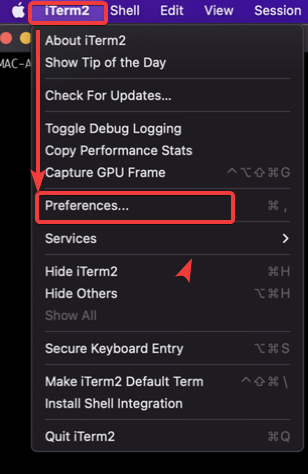
4. تحت تفضيلات العام ، انقر على علامة التبويب “البدء” ، وحدد خيار “استخدام إعداد استعادة النافذة النظام” من القائمة المنسدلة.
هذا الخيار يخبر iTerm باستخدام ميزة استعادة الجلسة المدمجة في macOS. باختيار هذا الخيار، عندما تعيد تشغيل تطبيق iTerm، سيتم استعادة جلسات الطرفية تلقائيًا.
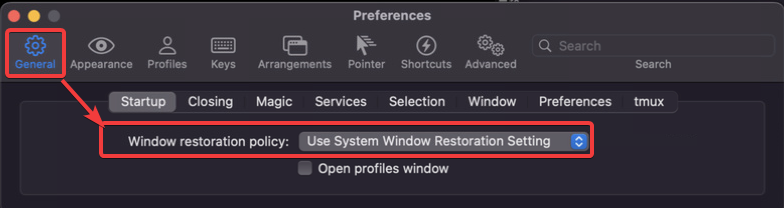
5. الآن، انتقل إلى التفضيلات المتقدمة، واختر نعم من قائمة السحب الإضافي لتمكين استعادة الجلسة تحت قسم الجلسة.
يتيح هذا الخيار لـ iTerm حفظ واستعادة جلسات الطرفية بشكل مناسب.
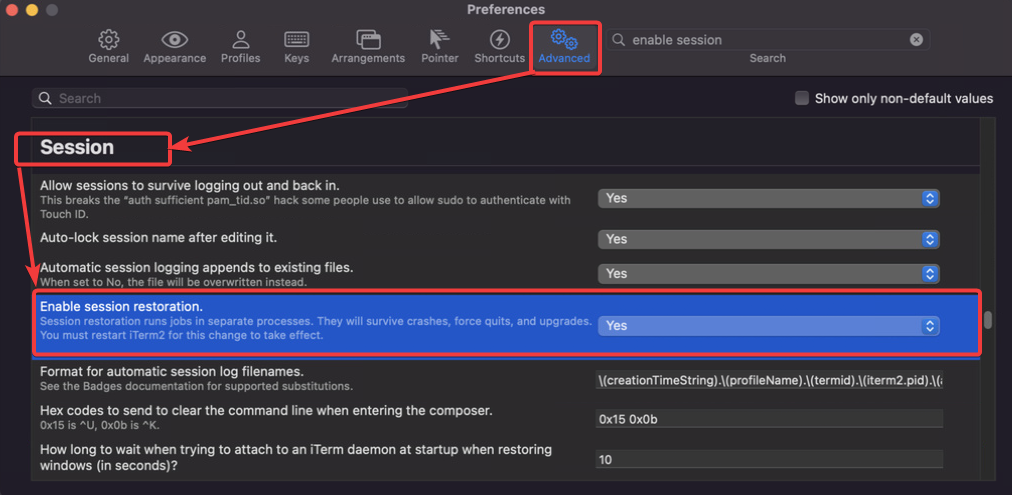
6. افتح ملف نص جديد في محرر النص المفضل لديك في iTerm واكتب نصًا ما فيه، مثل “لا شيء يضيع”. وبدون حفظ الملف، قم بإغلاق iTerm بقوة لمحاكاة الانهيار (Option + انقر بزر الماوس الأيمن على iTerm في شريط المهام> إغلاق قوة).
7. في النهاية، أعد فتح iTerm، وسيظل ملف النص مفتوحًا في محرر النص مع النص الغير المحفوظ الذي كتبته سليمًا، كما هو موضح أدناه.
الآن، يمكنك حفظ عملك والاستمرار من حيث توقفت دون فقدان التقدم. ميزة استعادة الجلسة هي حقًا منقذ للحياة.

نسخ النصوص إلى الحافظة عن طريق التحديد
مفاتيح الاختصار مفيدة، مثل عند نسخ النصوص من الطرفية، ولكن في النهاية، تصبح متعبة. لماذا لا تنسخ النصوص أثناء تحديدها؟
ميزة أخرى مفيدة يجب عليك تمكينها هي ميزة نسخ إلى الحافظة عند التحديد. تتيح لك هذه الميزة نسخ النصوص تلقائيًا أثناء تحديدها بالماوس.
في نافذة التفضيلات، انتقل إلى الجدول عام → التحديد، وحدد الخيار نسخ إلى الحافظة عند التحديد لتمكين ميزة النسخ عند التحديد.
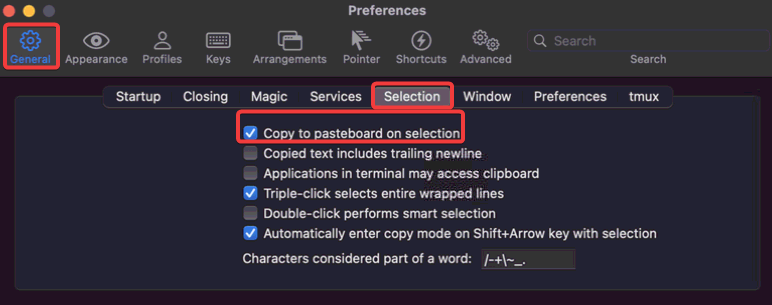
الآن، قم بتمييز النص في نافذة الـ iTerm الخاصة بك (الصورة اليسرى) لنسخ النص تلقائيًا إلى الحافظة ولصق النصوص في محرر النصوص الخاص بك (الصورة اليمنى)، كما هو موضح أدناه.
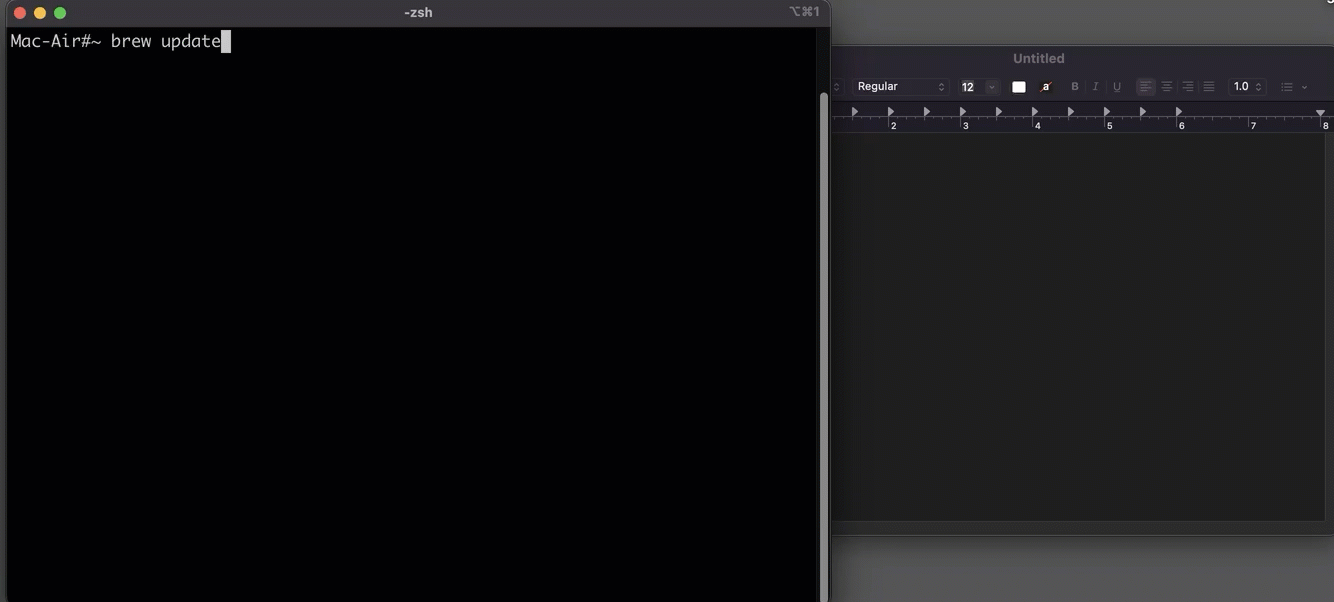
استغلال الاقتراح التلقائي
لماذا تكتب أمرًا كاملاً أو مسار ملف عندما يمكن لـ iTerm القيام بالمهمة بدلاً عنك؟ يتيح لك ملحق الاقتراح التلقائي توفير الوقت عن طريق اقتراح الاكمالات المحتملة للاوامر ومسارات الملفات أثناء كتابتها.
في هذا البرنامج التعليمي، ستقوم بتثبيت وتمكين ملحق الاقتراح التلقائي لـ iTerm باستخدام جلد الشل ZSH.
ولكن أولاً، ستقوم بتثبيت إطار Oh My Zsh على جهاز macOS الخاص بك، وهو إطار مجتمعي لإدارة تكوين ZSH الخاص بك. يأتي Oh My Zsh مع آلاف الوظائف المفيدة والمساعدين والإضافات والسمات لجعل تجربة الطرفية الخاصة بك أكثر كفاءة وقابلة للتخصيص.
1. قم بتشغيل الأمر التالي لتنزيل (curl) وتشغيل (sh) ملف تثبيت مسرع Oh My Zsh (install.sh) لتثبيت Oh My Zsh.
بمجرد التثبيت، ستلاحظ تغييرًا في الترويسة الخاصة بك، كما هو موضح أدناه.
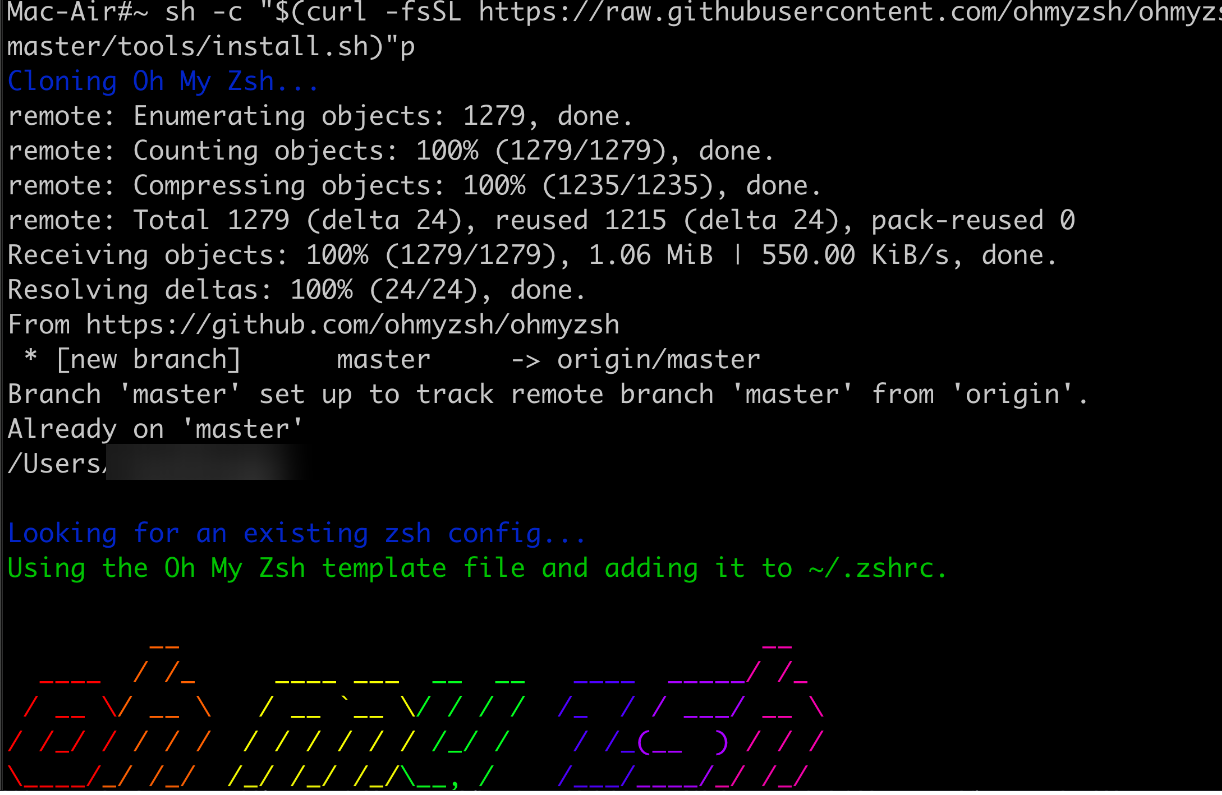
2. بمجرد تثبيت Oh My Zsh، قم بتشغيل الأمر git التالي لاستنساخ ملحق zsh-autosuggestions إلى دليل الإضافات المخصصة الخاص بـ Oh My Zsh (ZSH_CUSTOM:-~/.oh-my-zsh/custom).
يقترح ملحق zsh-autosuggestions استكمالات محتملة للأوامر أثناء كتابتها بناءً على سجل الأوامر السابقة واكتمالاتها.

3. افتح ملف .zshrc (الموجود في دليل المستخدم الخاص بك) في محرر النص. يحتوي هذا الملف على تكوين ZSH الخاص بك.
4. الآن، انتقل إلى تعليمات المكوّنات الإضافية وأضف zsh-autosuggestions إلى قائمة المكوّنات الإضافية، كما هو موضح أدناه، مما يمكن ملحق zsh-autosuggestions.
بمجرد القيام بذلك، احفظ التغييرات وأغلق الملف.
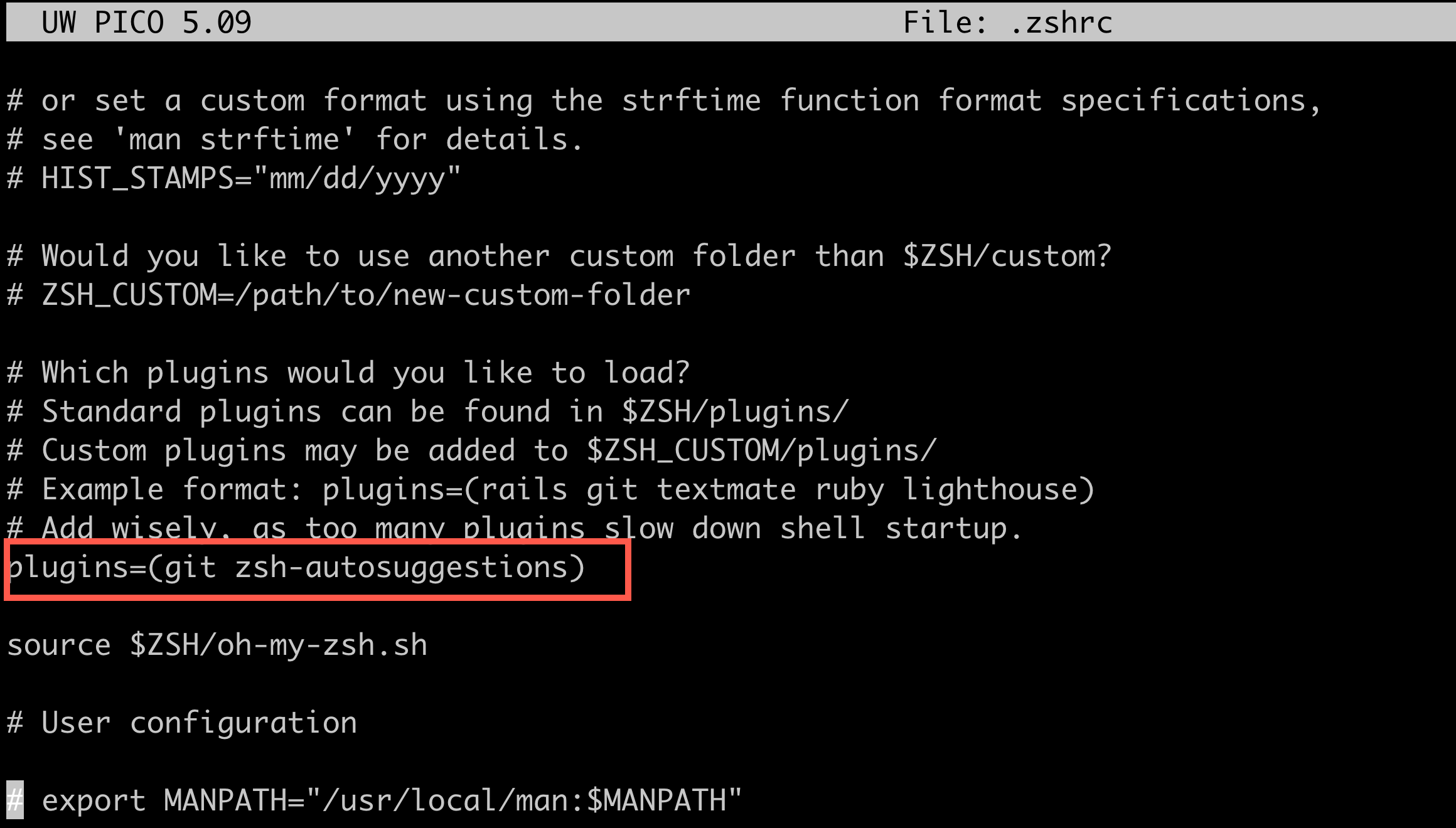
5. بعد تمكين الاقتراح التلقائي، قم بتشغيل الأمر التالي، والذي لا يوفر نتيجة ولكنه يطبق التغييرات التي أجريتها على ملف ~/.zshrc.
6. الآن، حاول كتابة أمر قمت بتشغيله مسبقًا، وسوف تلاحظ ظهور الاقتراحات، كما هو موضح أدناه.
تظهر الاقتراحات بلون مختلف عن النص الذي تقوم بكتابته. يتيح لك هذا الميزة التمييز بين النص الذي تكتبه والاقتراحات.
اضغط على مفتاح السهم الأيمن لقبول الاقتراح أو استمر في الكتابة لتجاهل الاقتراح.

تظليل النصوص بألوان مختلفة باستخدام تحديد الصيغة
يعزز ملحق تحديد الصيغة لـ ZSH مظهر محطة iTerm. كيف؟ عن طريق تمييز الأوامر المدمجة والوظائف والمعلمات والسلاسل بألوان مختلفة. يجعل هذا السلوك قراءة وفهم النتائج الصادرة عن الأوامر أقل تعقيدًا.
لتثبيت وتكوين ملحق تحديد الصيغة لـ iTerm:
1. قم بتشغيل الأمر أدناه لاستنساخ ملحق تحديد الصيغة في دليل المكونات الإضافية المخصص لـ Oh My Zsh.
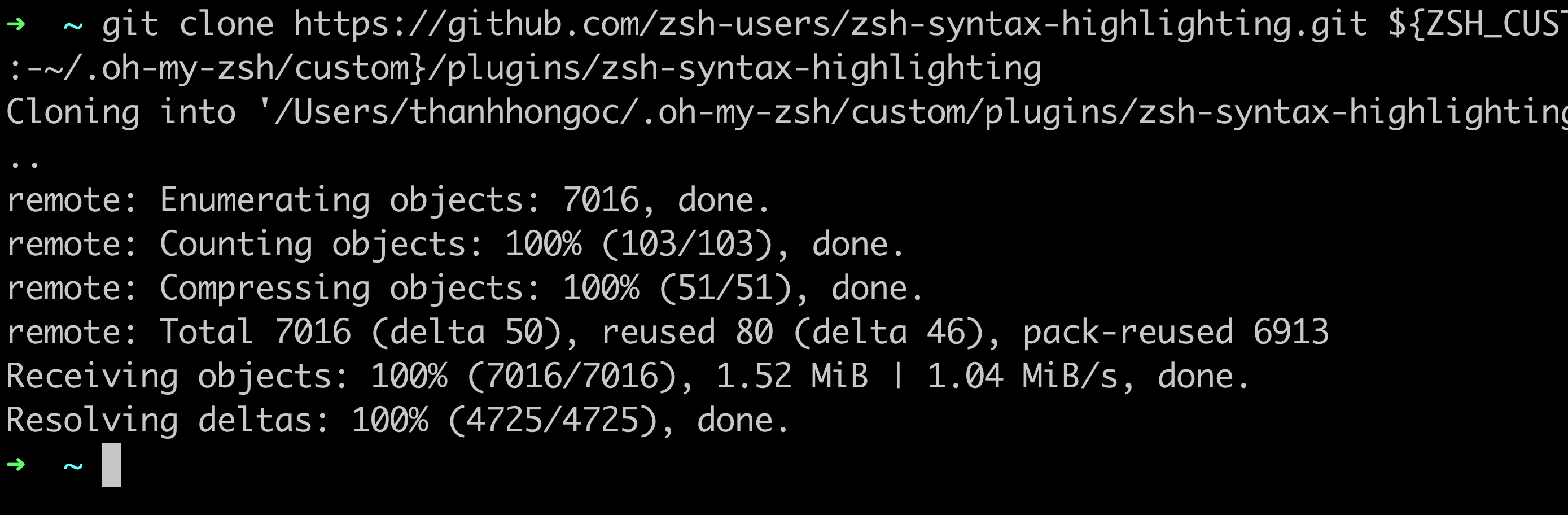
2. في الخطوة التالية، افتح ملف .zshrc الخاص بك في محرر نصوص، وأضف تمييز الصنف zsh-syntax-highlighting إلى قائمة الوظائف، كما فعلت في الخطوة الرابعة من قسم “تكوين الاقتراح التلقائي”.
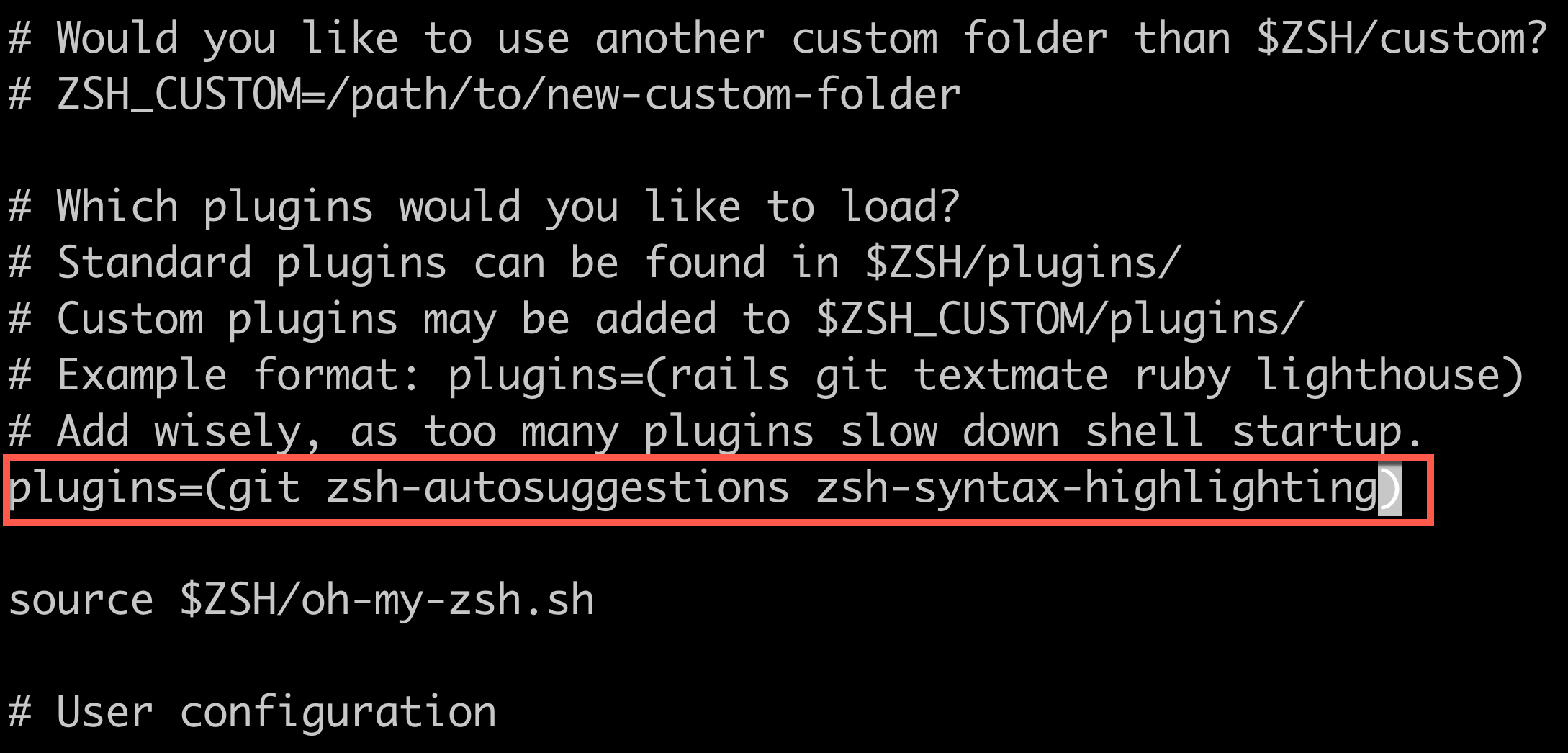
3. قم بتنفيذ مصدر الملف .zshrc لتطبيق التغييرات.
4. في النهاية، اكتب الأوامر، وسوف تلاحظ أن الأوامر المدمجة، والوظائف، والمعلمات، والسلاسل تظهر بألوان مختلفة، كما هو موضح أدناه.
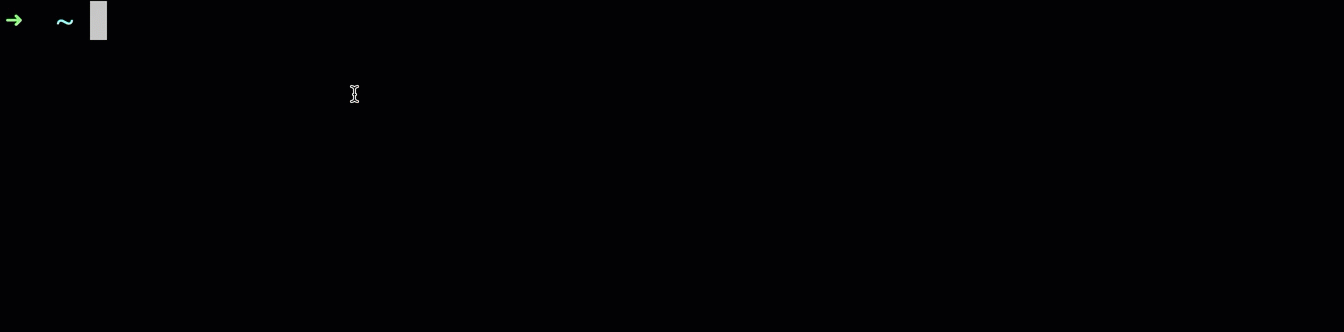
الاستنتاج
لا يوجد شيء خاطئ إذا كنت قد اعتدت على شكل وعمل نافذة Terminal الخاصة بك. ولكن iTerm هو محول للعبة إذا كنت ترغب في تحسين تجربتك في سطر الأوامر.
وفي هذا البرنامج التعليمي، تعلمت كيفية تثبيت iTerm على macOS. لقد قمت بتمكين وتجربة الميزات من الدرجة الأولى مثل الاقتراح التلقائي وتمييز الصنف لـ iTerm باستخدام إطار Oh My Zsh والوظائف المخصصة.
في هذه المرحلة، يجب أن يكون لديك تجربة أكثر كفاءة وجمالية في نافذة Terminal الخاصة بـ iTerm. مع هذه المعرفة الجديدة، يمكنك الآن استكشاف المزيد من الإمكانيات الخفية في نافذة Terminal macOS الخاصة بك. لماذا لا تجرب برمجة iTerm؟













